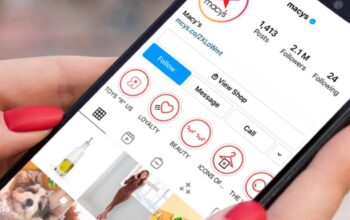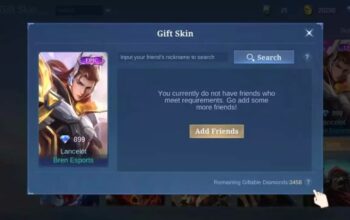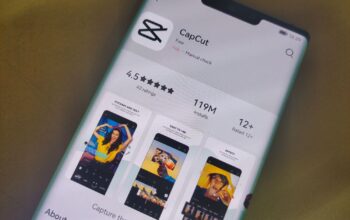Betang.id – Cara mengatasi Hotspot iPhone tidak muncul. Hotspot pribadi adalah fitur yang sangat berguna di iPhone yang memungkinkan pengguna untuk berbagi koneksi internet mereka dengan perangkat lain.
Namun, ada kalanya pengaturan hotspot pribadi pada iPhone tidak muncul, yang tentu saja membuat pengguna kesulitan dalam menggunakan fitur tersebut. Berikut adalah beberapa langkah yang bisa Anda lakukan untuk mengatasi masalah Hotspot iPhone tidak muncul ini.
Cara mengatasi Hotspot iPhone tidak muncul
1. Mengatur APN iPhone
Langkah pertama yang bisa Anda lakukan untuk mengatasi Hotspot iPhone tidak muncul adalah mencari pengaturan APN dari operator yang Anda gunakan. Setelah itu, buka pengaturan iPhone Anda dan masuk ke menu Cellular.
Di dalam menu ini, cari menu Cellular Data Network dan ubah APN sesuai dengan pengaturan yang diberikan oleh operator Anda.
Setelah APN diatur, coba akses kembali halaman pengaturan Personal Hotspot di iPhone Anda. Masalah tidak munculnya pengaturan hotspot pribadi biasanya berkaitan dengan dukungan jaringan dari operator seluler yang Anda gunakan.
2. Muat ulang perangkat
Jika langkah pertama tidak berhasil, Anda bisa mencoba untuk me-muat ulang perangkat iPhone Anda. Tekan dan tahan tombol Side (Power) dan tombol Volume Down secara bersamaan.
Setelah menu Power off muncul, geser slider untuk mematikan perangkat. Tunggu beberapa detik hingga perangkat benar-benar mati, lalu tekan dan tahan tombol Side hingga logo Apple muncul. Biarkan perangkat menyala kembali dan coba akses kembali pengaturan hotspot pribadi.
3. Update iOS
Perangkat iPhone yang menggunakan versi iOS lama mungkin mengalami masalah dengan pengaturan hotspot pribadi. Oleh karena itu, pastikan untuk memperbarui sistem operasi iPhone Anda ke versi terbaru.
Masuk ke menu Settings, buka bagian General, pilih menu Software Update, dan pilih versi iOS terbaru jika tersedia. Kemudian, tekan tombol Install now atau Download and Install untuk memperbarui iOS.
4. Atur ulang pengaturan jaringan
Jika semua langkah di atas tidak berhasil, Anda mungkin perlu menyetel ulang pengaturan jaringan di iPhone Anda. Buka pengaturan iPhone, masuk ke menu General, pilih Transfer or Reset iPhone, dan pilih menu Reset.
Gunakan opsi Reset Network Settings untuk mereset pengaturan jaringan di iPhone Anda. Namun, perlu diingat bahwa langkah ini juga akan mereset sambungan WiFi, APN, dan VPN di perangkat Anda.
Dengan mengikuti langkah-langkah di atas, Anda diharapkan dapat mengatasi masalah tidak munculnya pengaturan hotspot pribadi di iPhone Anda.
Pastikan untuk mengikuti setiap langkah dengan hati-hati dan jangan ragu untuk menghubungi dukungan pelanggan operator seluler Anda jika Anda masih mengalami masalah. Semoga informasi ini bermanfaat dan selamat mencoba!